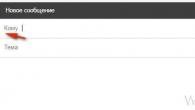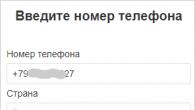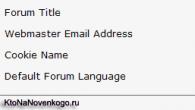Techninis VPN technologijos supratimas ir jos diegimas asmeniniame kompiuteryje ne visada paprasta užduotis paprastam vartotojui. Sunkumai ir niuansai jo laukia kiekviename tinklo kūrimo etape: pasirenkant programinę įrangą ar įrangą, VPN protokolą, nustatymus ir kt. Viskas priklauso nuo sistemos administratoriams skirtų storų ir neaiškių knygų „kastuvu“, peržiūrint neįtikėtiną skaičių specialių forumų, svetainių ir vaizdo įrašų apžvalgų. Juk reikia rasti tinkamą sprendimą savo konkretiems tikslams pasiekti.
Bet ar yra paprastesnių būdų sukurti saugų virtualų tinklą ir prisijungti prie VPN serverio? Laimei, taip. Jie „nepaleidžia“ tinklo vienu pelės paspaudimu, vienu klavišo paspaudimu – bet vis tiek gerokai palengvina gyvenimą tiems, kurie nori organizuoti/naudoti virtualų tuneliavimą. Minimalūs nustatymai, įgūdžiai ir laikas, praleistas... vartotojo užduočiai atlikti.
„Hamachi“ nustatymas: serverio kūrimas naudojant „Hamachi“ naudojant žaidimo „Minecraft“ pavyzdį.
Kiekvienas žaidėjas žino, kas yra žaidimų serveris, o ne kiekvienas žaidėjas žino, kaip jį techniškai įdiegti ir teisingai sukonfigūruoti. Tačiau šis „nežinojimas“ nenumalšina žaidimų brolijos aistros kelių žaidėjų režimui mėgstamuose žaidimuose. Norėčiau „sukurti savo tinklelį“ „Minecraft“, „Heroes of Might & Magic“ (taip, bent bet kurioje dalyje!), „WarCraft 3“ ir kt.
Žaidimų serveris nėra skirtas kiekvienam (atsižvelgiant į tai, kad jį reikia apsaugoti nuo įsilaužėlių atakų), tiek įgūdžių, tiek finansų prasme, tačiau per Hamachi svajonės pildosi – kelių žaidėjų žaidimas savo tinkle.
Taigi, norėdami nustatyti Hamachi programą atlikite šiuos veiksmus:
- Išjunkite „Windows“ sistemos užkardą (tai reikia padaryti, kad ji neblokuotų darbo per Hamachi):
- atidarykite meniu „Pradėti“ (spustelėkite „Windows“ piktogramą);
- eilutėje „Rasti...“ įveskite „ugniasienė“ (be kabučių);
- meniu juostos viršuje (tame pačiame lange), bloke „Valdymo skydas“ spustelėkite „Windows ugniasienė“;
- kairiajame stulpelyje su parinktimis pasirinkite „išjungti / įjungti ugniasienę“;
- bloke „Konfigūruoti nustatymus“ visuose „Nustatymų...“ skyriuose spustelėkite akutę, esančią priešais funkciją „Išjungti ugniasienę...“;
- Spustelėkite „Gerai“, iš naujo paleiskite kompiuterį.

- Atsisiųskite „Hamachi“ iš oficialios svetainės arba kitų patikimų žiniatinklio išteklių. Įdiekite jį savo kompiuteryje (vadovaukitės diegimo programos instrukcijomis).
- Paleiskite programą:
- Dukart spustelėkite Hamachi nuorodą darbalaukyje (arba paleiskite iš meniu Pradėti);
- prijunkite jį prie tinklo (spustelėkite piktogramą „Įjungti“, ji yra šalia užrašo „nėra tinklo“);
- lange "Registruotis..." įveskite kliento vardą (savavališkai - ką tik norite; visada galite jį pakeisti nustatymuose);
- spustelėkite „Sukurti“;
- palaukite, kol Hamachi pasirinks IP adresą (pasirodys pranešimas „zondavimas...“); procedūros pabaigoje vietoj 0.0.0.0 pasirodys IP ir kliento vardas.
- Atlikite papildomus tinklo ryšio nustatymus:
- „Hamachi“ meniu atidarykite skyrių „Sistema“ (pirmasis elementas) ir pasirinkite „Parinktys“;
- naujame lange spustelėkite piktogramą "Parinktys";
- skydelyje spustelėkite „Išplėstiniai nustatymai“;
- nustatymų skiltyje „Prisijungti prie serverio“ nustatykite parinktį „Naudoti tarpinį serverį“ į „Ne“ (spustelėdami atitinkamą radijo mygtuką sąrašo apačioje);
- skiltyje „Ryšys su lygiaverčiu...“ spustelėkite „Vietinis UDP adresas“, antrame laukelyje, esančiame sąrašo apačioje, šalia mygtukų, įveskite reikšmę - 1337; spustelėkite „Įdiegti“;
- gretimoje parinktyje „Vietinis TCP adresas“ tokiu pat būdu įveskite 7777;
- Spustelėkite „Gerai“, kad nustatymai įsigaliotų;
- Sumažinkite programos langą (neuždarykite jo!): spustelėkite piktogramą „-“ lango viršuje.
- Nustatykite Hamachi vietinį tinklą OS:
- dešiniuoju pelės mygtuku spustelėkite tinklo ryšio piktogramą, esančią dėkle (kompiuterio ekrano vaizdas);
- Kontekstiniame meniu pasirinkite „Tinklo ir bendrinimo centras...“;
- nustatymų lange kairiajame vertikaliame meniu spustelėkite „Keisti adapterio nustatymus“;
- suraskite „Hamachi“ ryšio nuorodą ir atidarykite ją dešiniuoju pelės mygtuku;
- parinkčių sąraše pasirinkite „Ypatybės“;
- skirtuke "Tinklas" (ypatybių lange) spustelėkite parinktį "Interneto protokolo versija 4..." ir spustelėkite "Ypatybės";
- įjunkite radijo mygtuką „Naudoti šį IP...“;
- suaktyvinti Hamachi langą ir perrašyti/prisiminti jo skydelyje rodomą IP adresą;
- dar kartą eikite į ryšio ypatybes ir įveskite jį stulpelyje „IP adresas“;
- spustelėkite lauką „Subnet Mask“ (reikšmė pasirodys automatiškai - 255.0.0.0);
- suaktyvinkite mygtuką „Išplėstinė“;
- parinktyje „Sąsajos metrika:“ nustatykite reikšmę 10, patvirtinkite pakeitimą mygtuku „Gerai“;
- uždarykite nustatymų langus.
- Nustatykite ryšio tvarką:
- dar kartą atidarykite langą „Tinklo ryšiai“ naudodami jungčių piktogramą dėkle;
- paspauskite "Alt";
- lango viršuje atsiras papildomas meniu, kurio skiltyje „Išplėstinė“ pasirinkite „Išplėstinės parinktys“;
- bloke „Connections:“ kairįjį pelės klavišą vieną kartą spustelėkite „Hamachi“;
- spustelėkite mygtuką „rodyklė aukštyn“, kad programos ryšys būtų pirmasis sąraše;
- Spustelėkite Gerai.
- Sukurkite savo virtualų tinklą:
- eikite į Hamachi langą;
- paleiskite komandą „Sukurti naują tinklą...“;
- nustatymuose „Tinklo kūrimas“ nurodykite tinklo identifikatorių (pavadinimą);
- įveskite slaptažodį 2 kartus (laukuose „Slaptažodis“ ir „Patvirtinimas“), sukurkite tvirtą slaptažodį - mažiausiai 8–10 simbolių (raidžių ir skaičių);
- spustelėkite „Sukurti“ (programos skydelyje bus rodomas tinklo pavadinimas + prie jo prisijungusių žmonių skaičius);
- pasakykite kitiems tinklo dalyviams (arba žaidėjams pagal užduotį) tinklo ID ir slaptažodį, kad galėtumėte įvesti (prisijungti) prie VPN tinklo.

- Žaidime nustatykite internetinį kelių žaidėjų režimą (naudodami „Minecraft“ pavyzdį):
- nukopijuokite IP adresą iš Hamachi sąsajos skydelio (jūsų mazgo adresas sukurtame virtualiame tinkle);
- paleiskite „Minecraft“, spustelėkite meniu „Tinklo žaidimas“;
- Įklijuokite nukopijuotą adresą į lauką „IP serveris“ + ryšio prievadą, atskirtą dvitaškiu;
- spustelėkite „Prisijungti“;
Dabar sukurtas kelių žaidėjų režimas ir galite žaisti su draugais ir bendražygiais, kviesti bendraminčius į bendrus virtualius mūšius.

Kitų žaidimų, kuriuos palaiko „Hamachi VPN“ tinklas, nustatymo pavyzdžius rasite portalo rusų kalba puslapyje hamachiinfo.ru/podderzhivaemye-igry.html
Kad būtų galima užmegzti tiesioginį tinklo ryšį su kitu abonentu, Hamachi kiekvienam vartotojui suteikia unikalų nuolatinį išorinį IP adresą, kuris ateityje bus naudojamas kaip pagrindinė ryšio priemonė.
Hamachi sąsaja
Nepaisant akivaizdaus sudėtingumo, „Hamachi“ įrankio nustatymas ir naudojimas yra gana paprastas, nes ši programa turi labai supaprastintą, gerai apgalvotą ir intuityvią sąsają.


Paskyros registravimas Hamachi
Atsisiuntę ir įdiegę programą į savo kompiuterį, pirmiausia turite Registruotis. Susikurkite sau vartotojo vardą/slaptažodį, užsiregistruokite ir prisijunkite prie programos. Dabar tereikia pridėti kai kuriuos tinklus prie Hamachi, kad rastumėte kitų vartotojų. Po to galėsite tartis su jais per pokalbį dėl žaidimo, failų perkėlimo ir pan.

Savo tinklo kūrimas Hamachi mieste
„Hamachi“ galite lengvai susikurti savo tinklą, pavyzdžiui, leisti į jį tik tam tikrus žmones, taip pat visiškai jį valdyti (diferencijuoti vartotojų būsenas ir prieigos teises) ir valdyti visus abonentus. Norėdami tai padaryti, spustelėkite parinktį "Sukurti naują tinklą" centriniame programos lange arba valdymo skydelyje stulpelyje "Tinklas". Suteikite jam pavadinimą (tinklo ID) ir slaptažodį (būtinai sudarykite daugiau nei tris simbolius!). Po to turite pateikti šiuos duomenis visiems vartotojams, kuriuos norite juose matyti. Naudokite icq, skype, el. paštą arba tiesiog paskelbkite žinutę forume arba komentaruose kurioje nors svetainėje. Tiesą sakant, yra daug galimybių pranešti reikiamiems žmonėms! Kai tik jie gaus jūsų tinklo prisijungimo vardą / slaptažodį, jie iš karto galės prie jo prisijungti. Su jais bus galima bendrauti tiek grupiniais, tiek asmeniniais pokalbiais. Be to, matysite kiekvieno iš jų išorinį IP adresą, kurį vėliau naudosite ryšiui užmegzti.

Prisijungimas prie trečiųjų šalių tinklų Hamachi mieste
Šiandien internete yra daug įvairių Hamachi tinklų, skirtų įvairiems žaidimams ir panašiai. Juos lengva rasti visų rūšių žaidimų svetainėse ir portaluose. Viskas, ko jums reikia norint prisijungti prie bet kurio iš jų, yra prisijungimo vardas (tinklo ID) ir slaptažodis! Raskite svetainę, pažiūrėkite į jums patinkantį tinklą, paleiskite „Hamachi“, spustelėkite parinktį centriniame programos lange arba stulpelyje „Tinklas“ „Prisijungti prie esamo tinklo“, teisingai įveskite (arba dar geriau, nukopijuokite ir įklijuokite!) savo prisijungimo vardą/slaptažodį ir pirmyn! Vietinė publika tikriausiai jau jūsų laukė! Trečiosios šalies tinkle turėsite prieigą prie beveik tų pačių funkcijų (asmeninis ir grupinis pokalbis, failų perdavimas, duomenų apie kitus abonentus peržiūra), išskyrus tas, kurias turi jo administratorius ir moderatoriai, taip pat tam tikrus apribojimus. jų (jei yra).




Kaip žaisti per Hamachi
Taigi, viską padarėte teisingai ir programa įdiegta, sukonfigūruota, tinklai sukurti/pridėti, grotuvai laukia... Kyla logiškas klausimas: “Kaip žaisti per Hamachi?!”
Viskas nepaprastai paprasta. Pirmiausia per pokalbį susitarkite dėl žaidimo su vienu iš savo priešininkų. Tada, neišjungdami „Hamachi“, abu žaidėjai paleidžia žaidimą savo kompiuteriuose, įeina į tinklo režimą (kiekviename žaidime jis gali būti vadinamas skirtingai: „kelių žaidėjų“, "kolektyvinis žaidimas", „tinklo žaidimas“, „žaidimas internetu“ ir kt.) ir pasirinkite žaidimo parinktį „vietinis tinklas“ (skirtinguose žaidimuose ji taip pat gali būti vadinama skirtingai). Toliau (iš anksto susitarus) vienas žaidėjas sukuria serverį, o antrasis žaidėjas prisijungia prie jo, į reikiamus laukus įvesdamas priešininko prisijungimo vardą ir IP adresą, kurie yra prieinami Hamachi. Kaip matote, tai negali būti paprasčiau! Tačiau nepamirškite atsižvelgti į tai, kad abu žaidėjai turi turėti ta pati žaidimo versija(atsižvelgiant į perpakavimo, pataisų ir papildymų parinktis ir modifikacijas), kitaip gali kilti problemų dėl ryšio ir žaidimo!
Kai kurios problemos su Hamachi
Kaip ir bet kuri tinklo programa, „Hamachi“ gali susidurti su tam tikromis problemomis dirbdama. Pabandykite juos ištaisyti atlikdami šiuos veiksmus.
1) Ryšio gedimai dažnai įvyksta, jei vartotojai įdiegė skirtingos programos versijos. Pabandykite atnaujinti į vieną versiją arba įdiegti naujausią.
2) Išjunkite jį žaisdami antivirusinės programos ir ugniasienės(įskaitant maršrutizatoriaus / maršruto parinktuvo ugniasienę) arba prie jų pridėkite Hamachi "Išimtys".
3) Išjungti „Windows“ ugniasienė(spauskite iš eilės Pradėti --> Kontrolės skydelis --> sistema ir sauga --> Windows ugniasienė) arba jame išjungti Hamachi apribojimus.
4) „Windows 7“ ir „Vista“ jums reikia paverskite Hamachi tinklą savo „namų tinklu“(atviras Kontrolės skydelis --> Tinklas ir internetas--> " ir pažiūrėkite į Hamachi tinklo piktogramą, ten turėtų būti namas su užrašu "Namų tinklas", jei taip nėra, pasirinkite parinktį Namų tinklas).

5) Norėdami pašalinti ryšio problemas, turite padidinti Hamachi tinklo prioritetą(atidaryti nuosekliai Kontrolės skydelis --> Tinklas ir internetas --> Tinklo ir dalinimosi centras --> Pakeiskite adapterio nustatymus --> Tinklo jungtys--> spustelėkite Alt, paskambinti funkcijų meniu --> Papildomai --> Papildomos parinktys--> pasirinkite Hamachi spustelėdami pelę ir spustelėdami žalią rodyklę dešinėje, kad Hamachi pakiltų į patį viršų).


Daugeliui žaidėjų įdomu, kaip žaisti „Minecraft“ internetu per „Hamachi“. Šiame straipsnyje mes apžvelgsime šios problemos sprendimą.
Minecraft šiuo metu toli gražu nėra naujas kompiuterinis žaidimas, tačiau, nepaisant to, jis itin populiarus, ypač tarp vaikų.
Šis žaidimas priklauso smėlio dėžės žanrui, o tai reiškia, kad žaidėjai ne tik daro įtaką žaidimų pasauliams, bet ir tiesiogiai dalyvauja jų kūrime.
Žaidimas sulaukė daugybės gerbėjų, nes turi daug skirtingų žaidimo režimų, kurie patiks didelei žaidimų auditorijai.
Reikia pasakyti, kad žaidimas platinamas mokamai, tačiau yra nemokamų demonstracinių versijų, taip pat nulaužtų piratinių. Atsižvelgiant į auditorijos specifiką, kuri neturi finansinių išteklių, tokios galimybės pritraukia daug naujų žaidėjų.
„Minecraft“ yra žaidimas, kuriame yra ne tik vieno žaidėjo režimas, bet ir kelių žaidėjų režimas. Žinoma, daug smagiau, maloniau ir lengviau žaisti su draugais kompanijoje.
Be to, daugelis žaidimo aspektų turi įtakos ne tik sąveikai su žaidimų pasauliu, bet ir su kitais žaidėjais. Tačiau jei nežaisite oficialios licencijuotos žaidimo versijos, gali kilti didelių sunkumų naudojant tinklo režimą.
Vietinio tinklo emuliatorius, hamachi, gali padėti kompensuoti šį trūkumą, kuris leis keliems žaidėjams žaisti kartu bet kurioje žaidimo versijoje.
„Hamachi“ sukurtas imituoti virtualų vietinį tinklą, tinkantį organizuoti internetinį žaidimą įvairiuose žaidimuose, įskaitant „Minecraft“. Šios programos nustatymo procesas yra gana paprastas ir kiekvienas gali tai išsiaiškinti be didelių sunkumų.
Toliau apžvelgsime veiksmus, kurių turite atlikti norėdami sukurti ir valdyti savo virtualų vietinį tinklą:

Tai užbaigia tinklo kūrimą ir pereiname prie antrosios vadovo dalies:
Paleiskite „Minecraft“ žaidimų paleidimo priemonę ir spustelėkite „Play“.
Patekę tiesiai į žaidimų pasaulį, turite paspausti ESC klavišą ir spustelėti funkciją „Atidaryti tinklui“.

Pateiktame lange turite spustelėti funkciją „Atverti pasaulį tinklui“;
Dėl to apatiniame kairiajame kampe pasirodys pranešimas - „Vietinis serveris veikia XXXXX prievade“, kur vietoj X bus nurodytas prievado numerį apibūdinantis skaičius. Šį skaičių reikia atsiminti arba užsirašyti.

Dabar ateina trečiasis etapas, kuriame draugai pradės prisijungti prie sukurto tinklo:


Čia pateikiame nuoseklų vadovą, kaip žaisti „Minecraft“ internete per „hamachi“.
Ką daryti, jei negalite prisijungti prie žaidimo per Hamachi
Kartais nutinka taip, kad net ir atidžiai atlikę visus būtinus veiksmus savo tinklui sukurti ir konfigūruoti, kiti vartotojai negali prie jo prisijungti.
Iš esmės jie gauna klaidą, kai bando prisijungti, o dažniausia problema yra ta, kad būdami tame pačiame tinkle vartotojai nemato vienas kito.
Kiekviena klaida turi savo sprendimą, tačiau yra keletas bendrų manipuliacijų, kurios gali būti atliekamos siekiant jų išvengti.
Norėdami tai padaryti, valdymo skydelyje eikite į skyrių „Tinklo ir bendrinimo valdymas“. Tada galimų jungčių sąraše pasirinkite tą, kurį naudoja Hamachi, ir spustelėkite „Ypatybės“.

Naujame lange bus komponentų, naudojančių šį ryšį, sąrašas. Pateiktame sąraše pasirinkite eilutę „Internet Protocol Version 4 (TCP/IPv4)“ ir atidarykite „Ypatybės“.

Atlikus minėtas manipuliacijas, atsivers langas su tinklo nustatymais, kuriame yra mums vertinga informacija, būtent IP adresas. Pats IP adresas turi būti parašytas tokia forma – 192.168.1.1.
Šią manipuliaciją turės atlikti ir tinklą (serverį) kuriantis asmuo, ir visi kiti prie jo prisijungiantys. Pabaigoje adresu turi būti nurodytas serverio skaičius 1, o antrasis dalyvis vietoj 1 rašo 2 ir taip toliau didėjimo tvarka, kiekvienas dalyvis nustato savo numerį. Stulpelyje „potinklio kaukė“ taip pat turėtumėte įvesti 255.255.0.0 visiems tinklo dalyviams.

Po šių manipuliacijų vėl galite atlikti veiksmus, aptartus tinklo sąrankos vadove pirmame skyriuje, tačiau su vienu skirtumu, kad IP adreso nereikia kopijuoti iš Hamachi, o jį reikia paimti iš tinklo nustatymų.
Kitų rūšių klaidas gali sukelti daugybė veiksnių, pavyzdžiui, netinkamas „Hamachi“ veikimas, individualios tiekėjo savybės, nestabili įsilaužta paties žaidimo versija ir kt.
Daugelis žmonių mėgsta žaisti kompiuteriniais žaislais. Kūrėjų sukurti pasauliai žavi milijonus žmonių visame pasaulyje ir į virtualios realybės gelmes nuneša daugybę įvairaus amžiaus žmonių. Žmonija pamažu visiškai pasineria į internetą ir vieną dieną ateis laikas, kai žais visi – nuo darželinukų iki pensininkų. Apie ką visos šios kalbos? Kaip tai susiję su klausimu "Kaip žaisti per Hamachi?"
Apie žaidimus
Sukurtos aplikacijos ir žaislai yra monotoniški ir pasižymi panašiomis bendromis savybėmis; tai daro kūrėjai, kad žaidėjas, atėjęs į savo naująjį projektą, galėtų iš karto pasinerti į žaidimo eigą, nepripras prie naujų niuansų ir valdiklių. Šiuo metu galima išskirti tris žaidimų tipus:
- Licencijuota, oficialiai pirkta už pinigus. Jie turi galimybę prisijungti ir kurti internetinių žaidimų sesijas oficialiuose serveriuose.
- Licencijuoti žaidimai, į kuriuos buvo įsilaužta. Greičiausiai negalėsite žaisti internete, o tik užbaigsite kampaniją neprisijungus.
- Seni žaidimai, kuriems nereikia registracijos ar raktų, o tik palaikymas
Kadangi bet kuris rusas trokšta nemokamų dovanų, galime drąsiai teigti, kad daug daugiau žmonių žaidžia antrųjų dviejų tipų žaidimus. Bet ką daryti, jei norite žaisti savo mėgstamą žaislą su draugais, bet nėra vietinio tinklo? Šiaip ar taip, po universiteto išvažiavai į skirtingus miestus? Čia į pagalbą ateina programa, kurią svarstome. Taigi, kaip žaisti per Hamachi? Kas tai yra?

Apie Hamachi
„Hamachi“ yra internetinė programa. Jo užduotis yra sukurti VPN – virtualų privatų tinklą. Virtualus privatus tinklas savo esme yra įsivaizduojamas vietinio tinklo vaizdas. Jei jį įdiegiate maždaug per 5 minutes, net ir nebūdami patyręs vartotojas, galite akimirksniu sukurti vietinį tinklą tarp pasirinktų kompiuterių. Kaip tiksliai tai vyksta, kokios technologijos naudojamos – to žinoti nebūtina.
Montavimas
Galiausiai pereiname tiesiai prie klausimo: „Kaip žaisti per Hamachi?
- Pirmiausia turėsite atsisiųsti ir įdiegti „LogMeIn Hamachi“ klientą. Tai galite padaryti oficialioje jų svetainėje.
- Tada atlikite paprastą registracijos procedūrą, kuri nebus sudėtinga asmeniui, kuris reguliariai registruojasi įvairiose svetainėse.
- Kitas žingsnis yra sukurti savo serverį arba prisijungti prie esamo. Kiek vėliau apsvarstysime galimybę prisijungti prie kito asmens, bet kol kas sukurkime savo.
- Prisijungę prie „LogMeIn“ paslaugos, pamatysime beveik tuščią ekraną. Spustelėkite mygtuką „Pridėti tinklą“.
- Mūsų užduočiai, žaisti su draugais, pakaks tinklo topologijos.
- Kadangi tinklo dalyvių skaičius yra griežtai ribojamas, prijungdami naują grotuvą nustatome parinktį „Reikalauti patvirtinimo“.
- Nustatykite paprastą slaptažodį, kurį pasakysite savo draugams. Be jo jie negalės su jumis susisiekti.
- Prenumerata. Galite sukurti nemokamą tinklą su daugiausia 5 dalyviais. Jei turite didesnį žmonių skaičių, greičiausiai nebus sunku prisistatyti serverio kūrėjui, nes 25 eurai per metus už 32 žmones nėra tokia didelė suma.
- Paskutinis veiksmas yra dalyvių įtraukimas. Nepamirškite pirmiausia pridėti savo kompiuterio. Išsiųsdami savo draugams tinklo ID (pvz., 297-910-329) ir slaptažodį, jie galės pateikti autorizavimo užklausą tiesiai iš įdiegto kliento.
- Kad jūsų kompiuteriai matytų vienas kitą, tereikia prisijungti prie Hamachi ir prisijungti prie sukurto tinklo.

Pavyzdys
Dabar pažiūrėkime į tikrą pavyzdį, kaip žaisti per Hamachi. Yra labai daug įvairių programų. Bet mes pasirinksime žaidimą, kuris neseniai išpopuliarėjo. Taigi, per Hamachi?
- Įjunkite kompiuterį ir prisijunkite prie interneto.
- Paleiskite įdiegtą Hamachi klientą ir prisijunkite prie jo.
- Kartu su draugais einame į tą patį sukurtą tinklą.
- Paleiskite „Minecraft“.
- Būsimas žaidimas vieno žaidėjo režimu. Nesvarbu, kas tai yra, Hamachi serveriai ir žaislai gali būti skirtingi.
- Tada žaidimo kūrėjas paspaudžia ESC ir atidaro žaidimą vietiniams vartotojams. IP adresas bus parašytas dialogo lange (reikia išsiųsti draugams).
- Visi kiti vartotojai eina į "multiplayer" ir spustelėkite mygtuką "Pridėti".
- Atsidariusiame lange jie turi įvesti adresą, kurį jiems duos serveris.
Tai viskas. Galite prisijungti. Dabar, naudodamiesi tikru pavyzdžiu, žinote, kaip žaisti per Hamachi. Verta paminėti, kad skirtingų žaidimų paleidimas gali skirtis vienas nuo kito, svarbiausia atsiminti, kad su Hamachi žaidžiate ne internetu, o vietiniu tinklu.

Serveriai
Tiems, kurie neturi bendraminčių internetiniuose žaidimuose, bet vis dar naudoja nulaužtus ir senus žaislus, yra dar vienas būdas žaisti per Hamachi. Faktas yra tas, kad kai kurios svetainės ir forumai teikia savo žaidimų platformas, kurios yra pagrįstos mūsų svarstoma programa. Jie už tam tikrą mokestį nuomoja Hamachi serverius, kuriuose vienu metu gali tilpti iki 256 dalyvių.
Pavyzdžiui, išteklius „Playground.ru“. Jame žaidėjai gali rinktis iš keturių skirtingų kambarių.
- PlayGround.ru Veiksmas;
- PlayGround.ru RPG;
- PlayGround.ru strategija;
- PlayGround.ru Kita.
Kaip jau galima spėti, pirmieji tinklai yra suskirstyti pagal žaidimo žanrą. Norėdami prie jų prisijungti, spustelėkite „Tinklas“ - „Prisijungti prie tinklo“ ir įveskite vieną iš aukščiau pateiktų pavadinimų. Ir, žinoma, nepamirškite pridėti „Hamachi“ prie antivirusinių ir ugniasienės išimčių. Dabar galite kalbėtis su kitais vartotojais ir žaisti.
Atsisiųskite „Hamachi“ klientą, skirtą „Windows“ iš mūsų svetainės:
Atsisiųskite archyvą, išpakuokite jį į bet kurią vietą ir įdiekite pačią programą
Naujausią versiją ir kitas platformas galite atsisiųsti iš oficialios svetainės
Pastaba: Nepamirškite atžymėti „Install LastPass“.

Įdiegta ir dabar paleista. Kartais gali prireikti iš naujo paleisti sistemą.

Štai užuomina:
Norėdami pradėti, spustelėkite mygtuką „Įjungti“.
ką mes darome. Pasirodo prisijungimo / paskyros registracijos langas. Įsivaizduokime, kad neturime paskyros ir turime užsiregistruoti. Jei jau turite Hamachi paskyrą, nedvejodami praleiskite šį veiksmą.
Registracija
Įveskite galiojančią el. pašto informaciją ir slaptažodį, nepamiršdami pažymėti langelio

„Hamachi“ serverio kūrimas
Taigi, sėkmingai užsiregistravome ir dabar turime susikurti savo serverį, kuriame prisijungsime. Pagrindiniame programos meniu spustelėkite mygtuką „ Sukurkite naują tinklą«

Čia įvedame savo tinklo identifikatorių (pavadinimą) ir bet kokį slaptažodį, kad galėtume prie jo prisijungti
Sėkmingai sukūrus, mūsų naujai sukurtas serveris atsiras sąraše

Čia matome mūsų programos išduotą IP adresą:
Pastaba: IP adresas yra nuolatinis ir išduodamas vieną kartą. Jo negalima pakartoti su kitais.
Prisijungimas prie Hamachi serverio
O dabar antrasis asmuo, anksčiau įdiegęs programą ir užsiregistravęs, tiesiog prisijungia prie jūsų serverio naudodamas mūsų ID ir slaptažodį
spustelėkite " Grynasis» -> « Prisijunkite prie esamo tinklo“ ir įveskite mūsų duomenis

Jei viskas klostėsi gerai, mūsų draugas bus mūsų Hamachi serverio sąraše:

Dabar turime patikrinti, ar ryšys tarp kompiuterių veikia? Norėdami tai padaryti, tiesiog spustelėkite dešinįjį pelės klavišą ( RMB) mūsų draugui ir pasirinkite prekę " Patikrinkite užimtumą«
Atsidarys konsolė ir prasidės paketų siuntimas / gavimas. Jei viskas gerai, tai atrodys maždaug taip:

Jei galite pamatyti
Baigėsi skirtasis užklausa.
tada tarp kompiuterių nėra ryšio, kyla problemų ir yra pagrindinės Ugniasienė Ir Antivirusinė- juos reikia išjungti.
Išjungę ugniasienę ir antivirusinę, bandome dar kartą patikrinti ryšį su draugu, teoriškai viskas turėtų veikti
Prisijungimas prie Minecraft serverio
Pastaba: visi žaidėjai turi turėti lygiai tokias pačias kliento versijas! Tai ypač pasakytina apie klientus, turinčius modifikacijų.
Yra 2 serverio parinktys: įtaisytasis (paleisti kliente) ir skirtas (atsisiųsti atskirai)
Apsvarstykite galimybę prisijungti prie kiekvieno iš jų
1. Prisijunkite prie integruoto serverio
Serveris sukuria/įeina į pasaulį, patenka į meniu ( Esc) ir atidaro serverį prie tinklo ( Atidaryti žiniatinklyje)
Čia mums svarbu išsiaiškinti prievadą, kuris bus parašytas žaidimo pokalbyje
Pastaba: Kuriant tokio tipo serverį prievadas visada bus atsitiktinis
Antrasis žaidėjas tiesiog pradeda žaidimą, eina į " Internetinis žaidimas“, pasirenka „ Tiesioginis ryšys" arba " Pagal adresą“ ir įveskite Hamachi IP adresą ir prievadą, atskirtą dvitaškiu ( : ), kurį sužinojome anksčiau

2. Prisijunkite prie dedikuoto serverio(Rekomenduojamas)
Taigi, turime paruoštą ir sukonfigūruotą serverį, dabar serverio nustatymuose turime įvesti Hamachi IP adresą, kad galėtume prie jo prisijungti